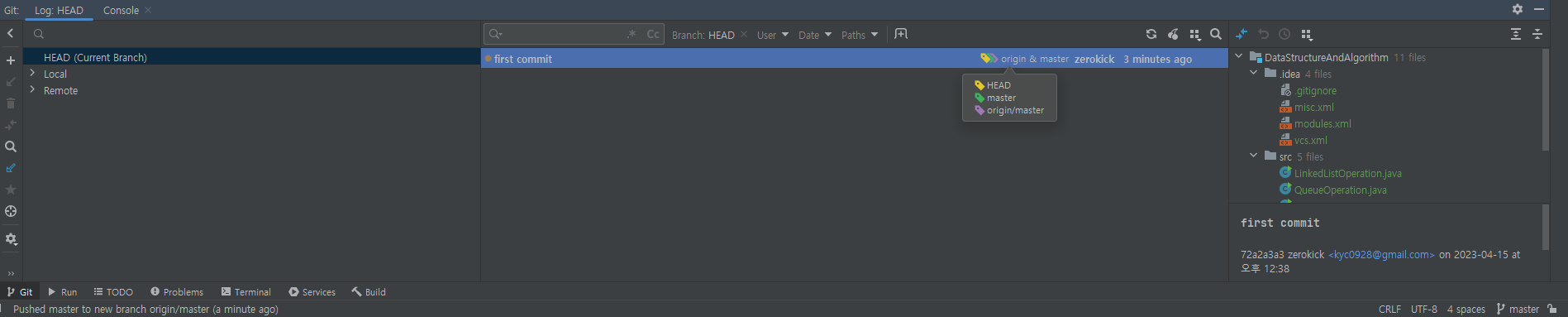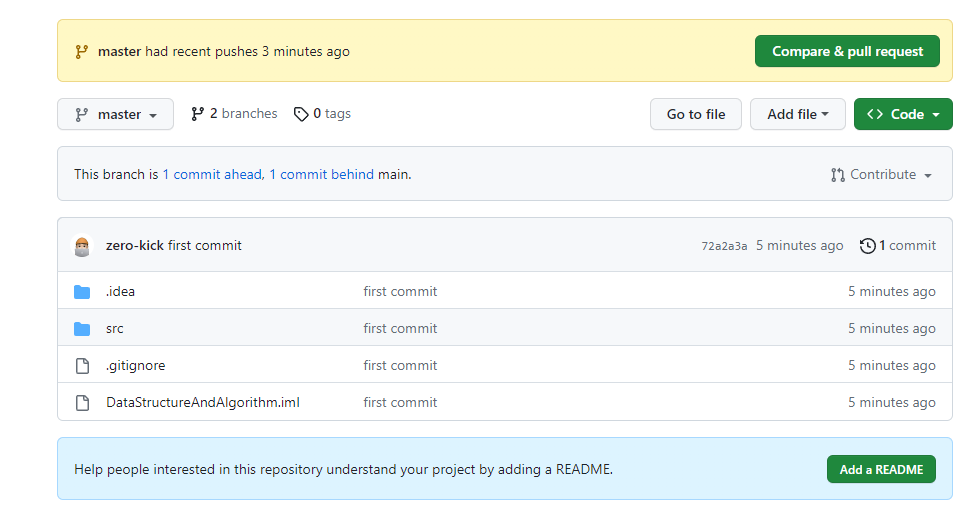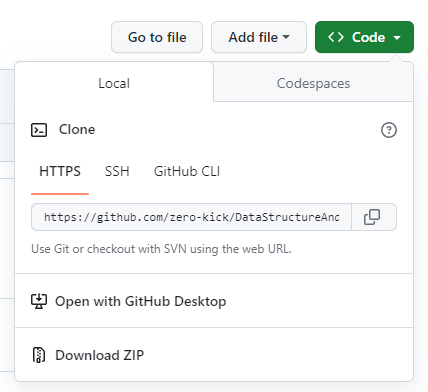IntelliJ 자바 프로젝트 GitHub 연동하기
IntelliJ IDEA에서 작업 중인 프로젝트를 GitHub에 연동하는 방법을 알아봅시다.
[ GitHub Repository 생성 ]
먼저 GitHub에서 연동할 repository를 생성합니다.
1. GitHub에서 Repositories > New (클릭)
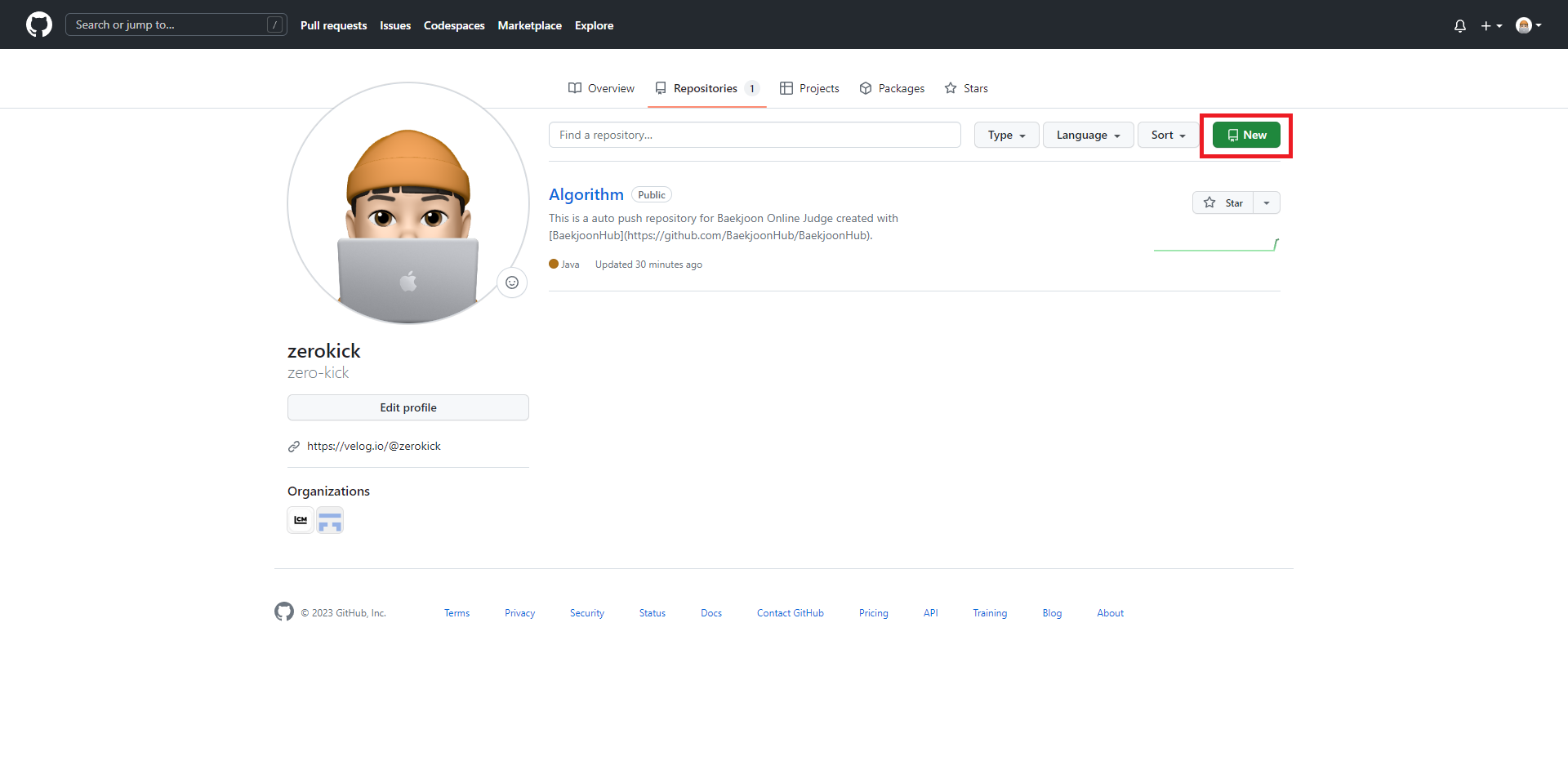
2. Owner와 Repository name을 입력하고, 해당 Repository의 공개 여부 선택 후 Greate repository 버튼을 클릭합니다.
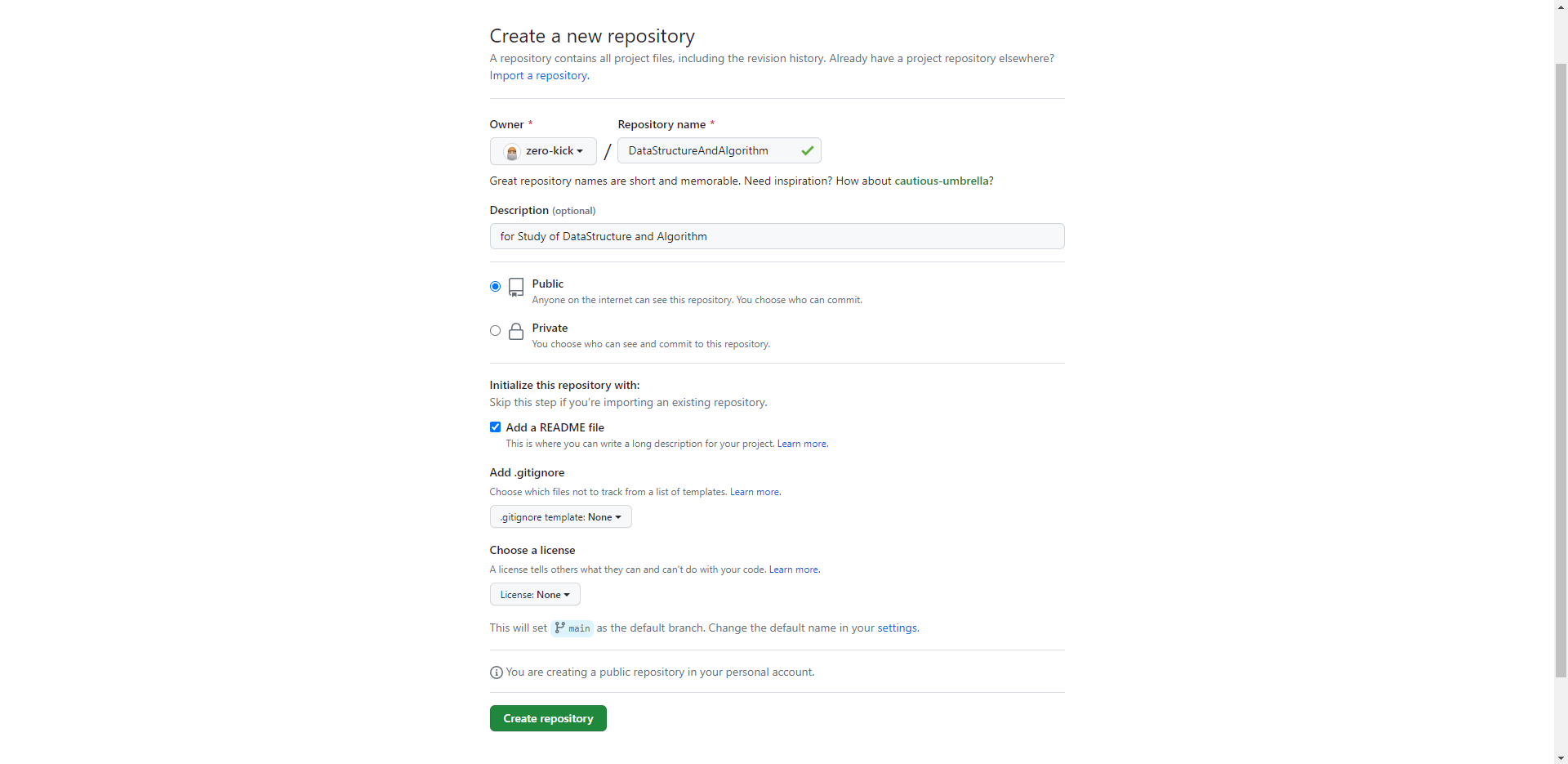
3. 생성된 Repository를 확인합니다.
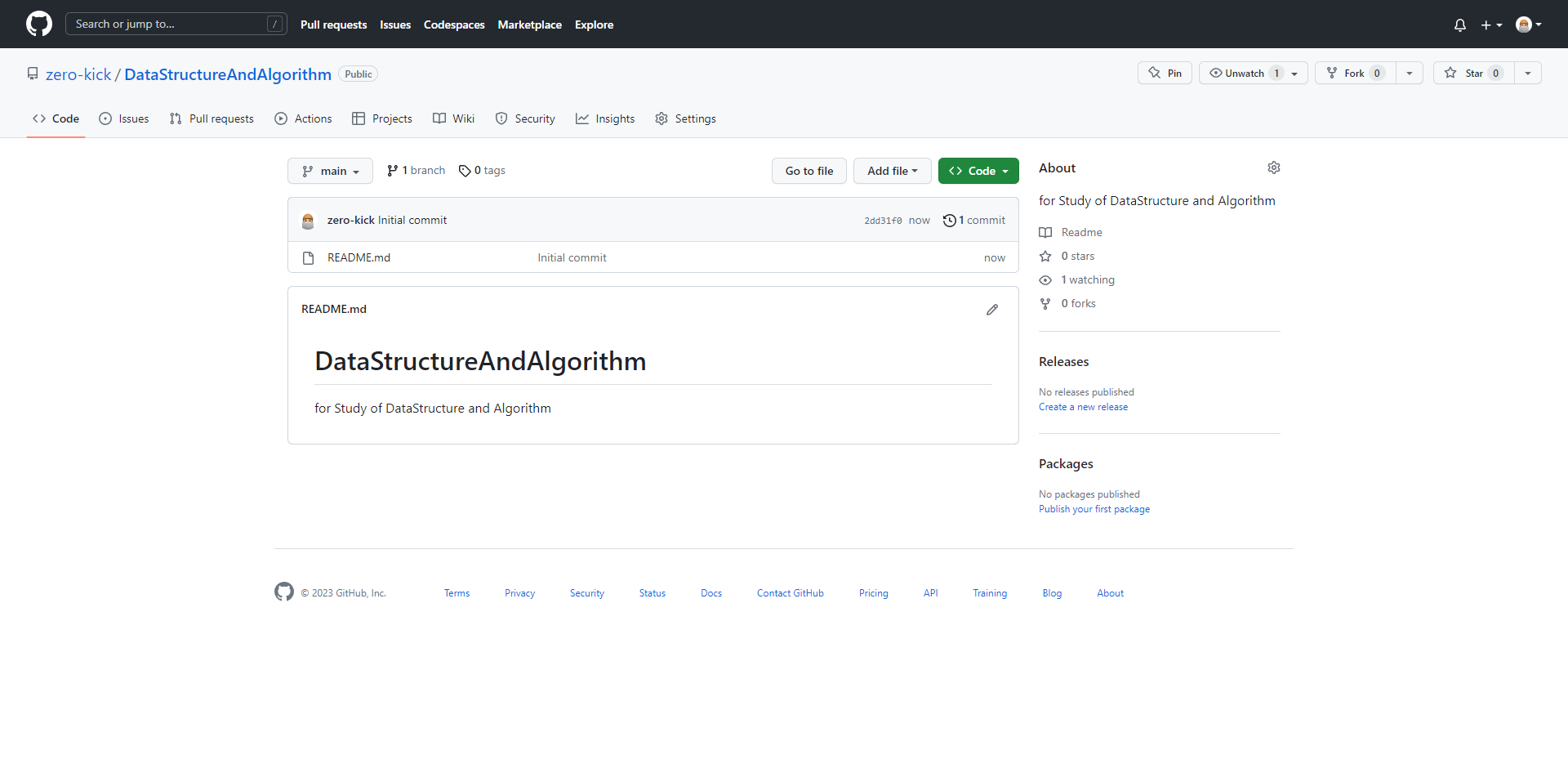
[ IntelliJ GitHub 로그인 ]
이제 IntelliJ로 넘어와서 연동을 진행합니다.
1. IntelliJ의 상단 메뉴에서 VCS → Get from Version Control (클릭)
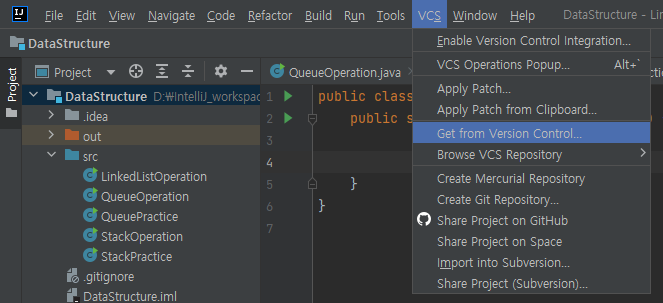
2. GitHub → Log in via GitHub (클릭)
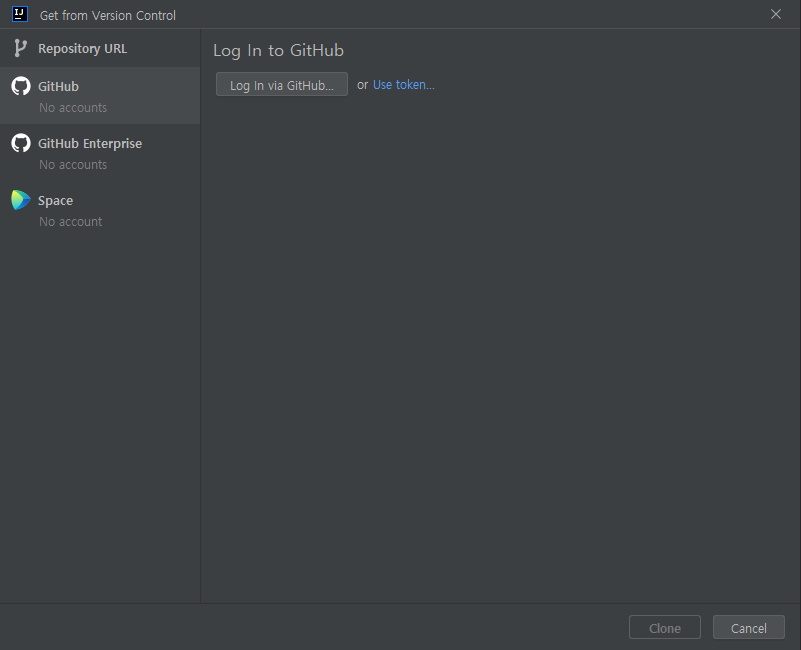
3. Aythorize in GitHub (클릭)
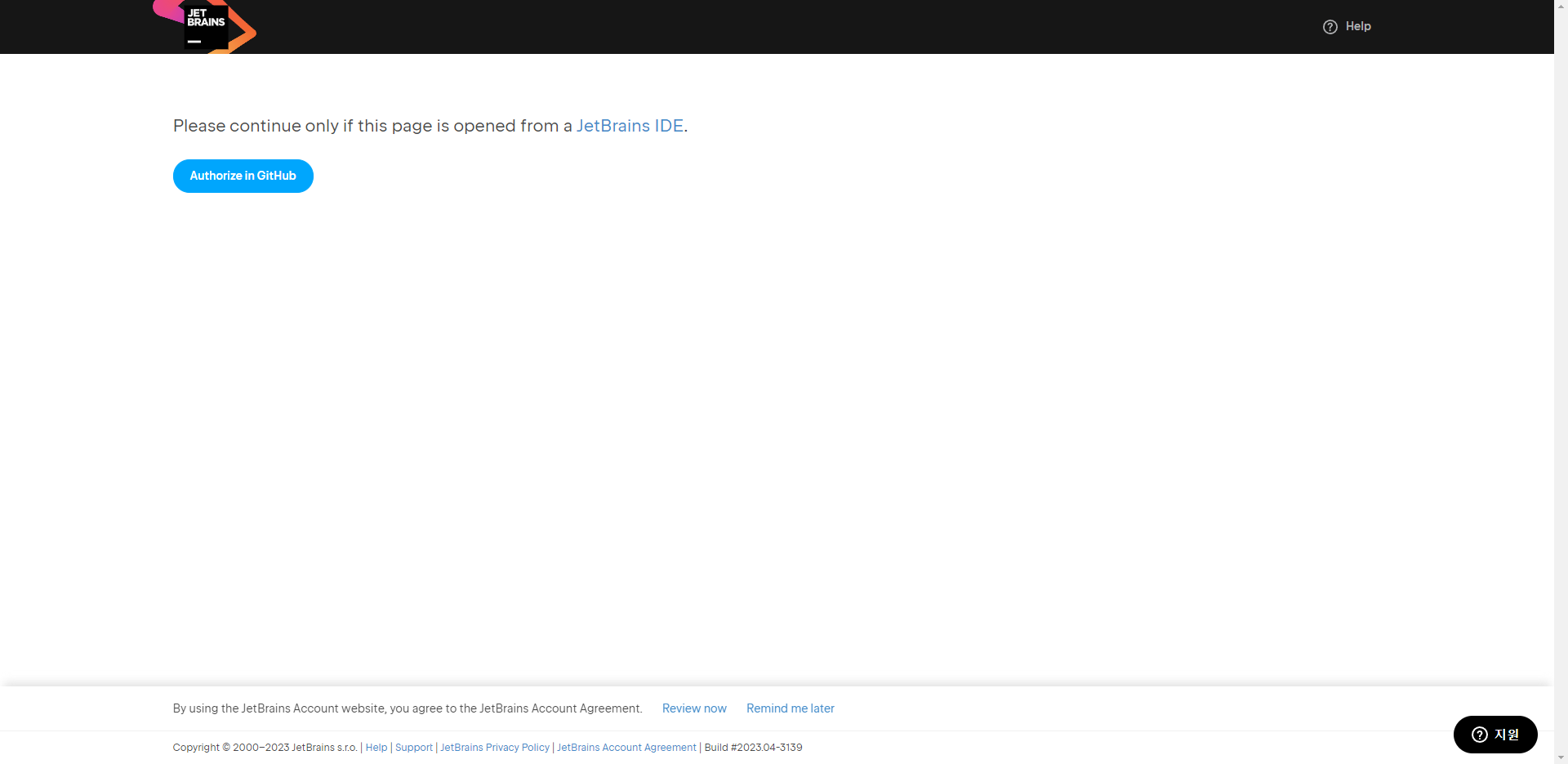
4. Authorize JetBrains (클릭)
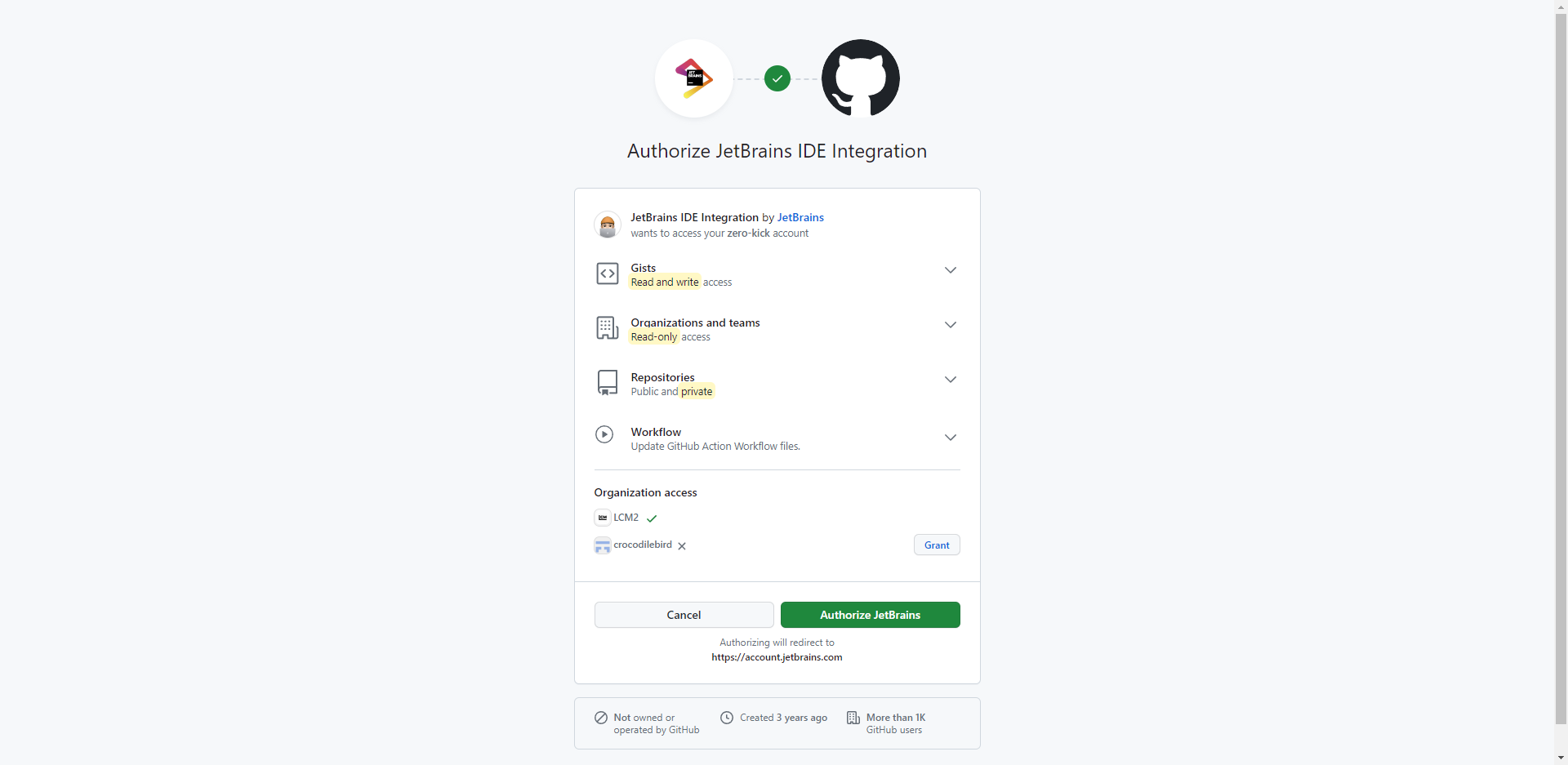
IntelliJ File → Settings → GitHub GitHub와 연동된 것을 확인할 수 있습니다.
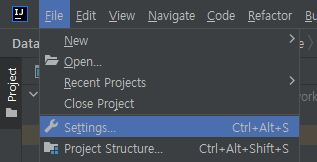
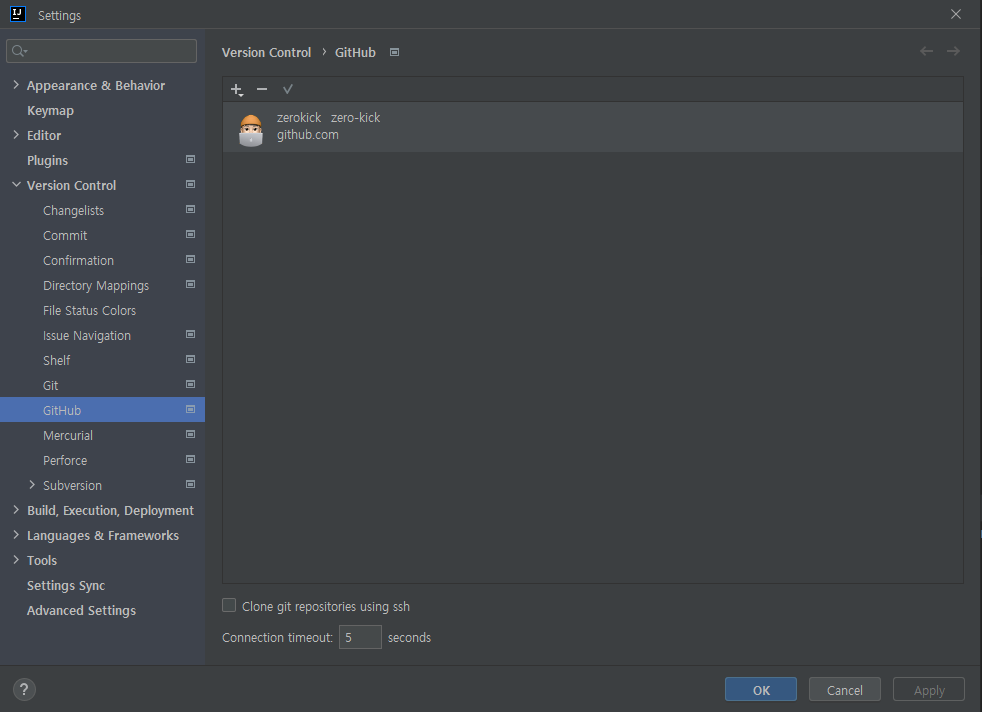
[ 로컬 Git Repository 생성 ]
이제 GitHub의 리모트 Repository와 연동을 위한 로컬 프로젝트의 디렉토리를 Git Repository로 만들어 보겠습니다.
1. VCS → Create Git Repository (클릭)
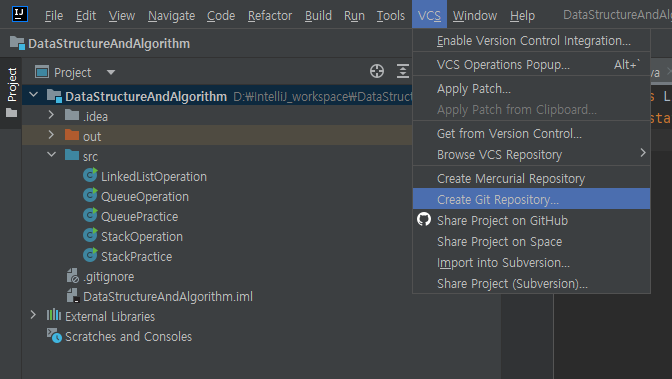
2. 로컬 프로젝트 선택 후 OK (클릭)
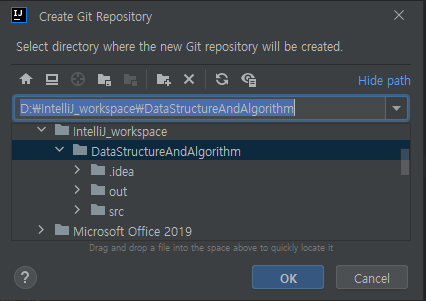
[ IntelliJ에서 GitHub Repository 등록하기 ]
이제 로컬에서 생성한 Git Repository와 연동할 GitHub의 Repository를 등록해보겠습니다.
1. Git → Manage Remotes (클릭)
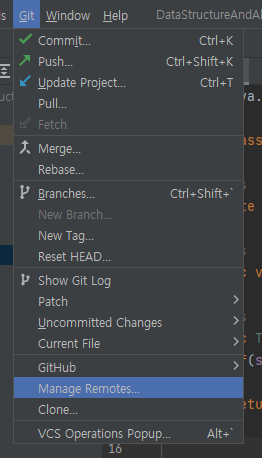
2. + 버튼을 누른 뒤 GitHub Repository의 URL을 입력합니다.
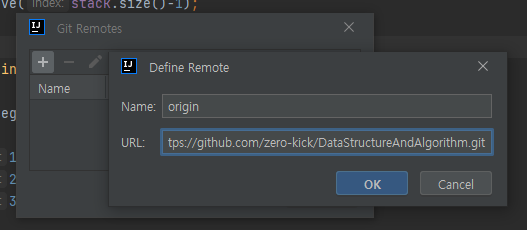
GitHub Repository의 URL은 Code 버튼을 클릭하여 확인할 수 있습니다.
3. 정상적으로 연동된 것을 확인합니다.
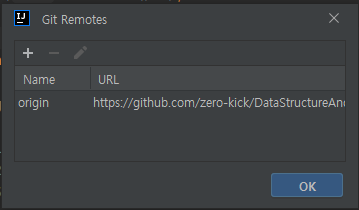
[ commit, push 진행하기 ]
이제 실제 로컬 프로젝트를 GitHub에 commit과 push를 해보겠습니다.
1. Git > Commit (클릭)
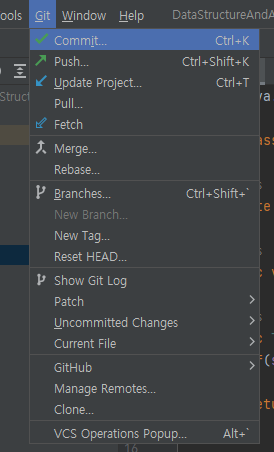
2. commit 대상 선택, 메시지 입력 후 Commit (클릭)
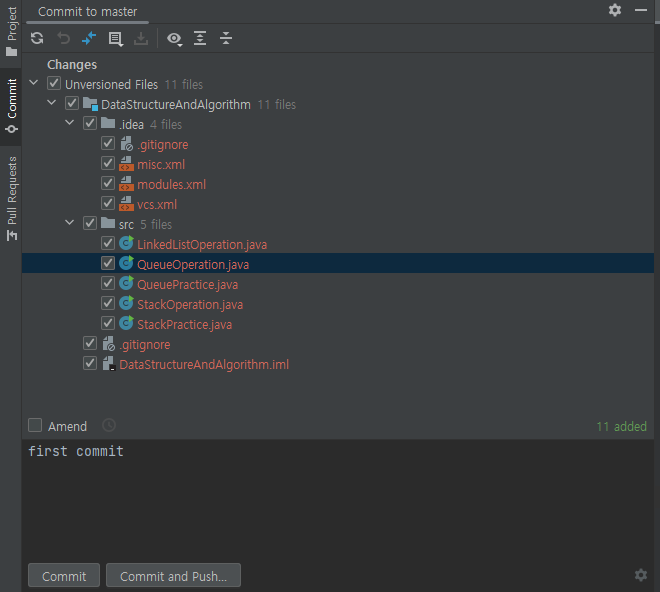
3. 정상적으로 Commit된 것을 확인합니다.
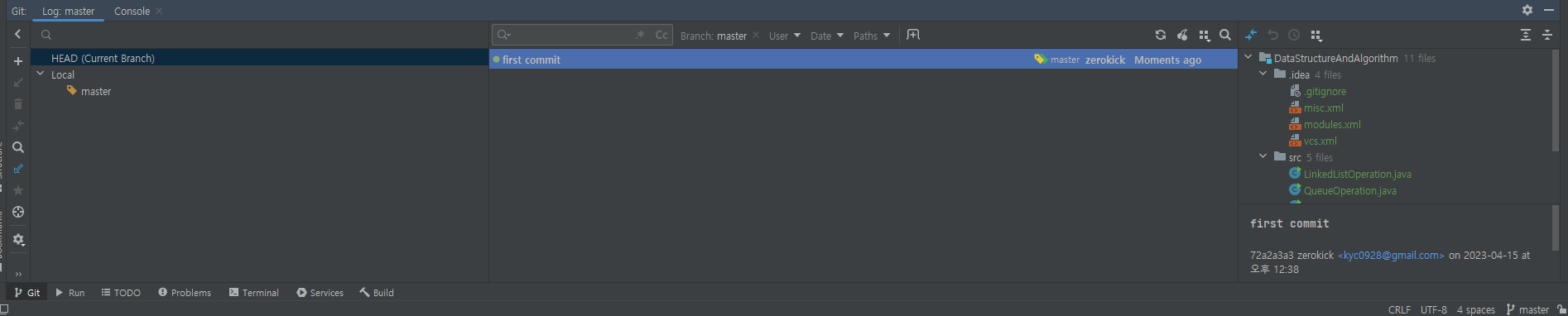
4. Git > Push (클릭)
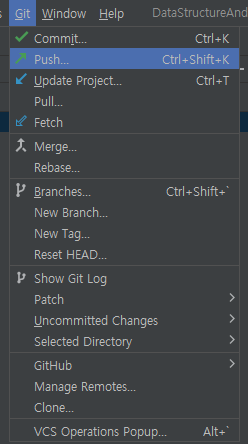
5. Commit한 내용을 확인 후 Push (클릭)
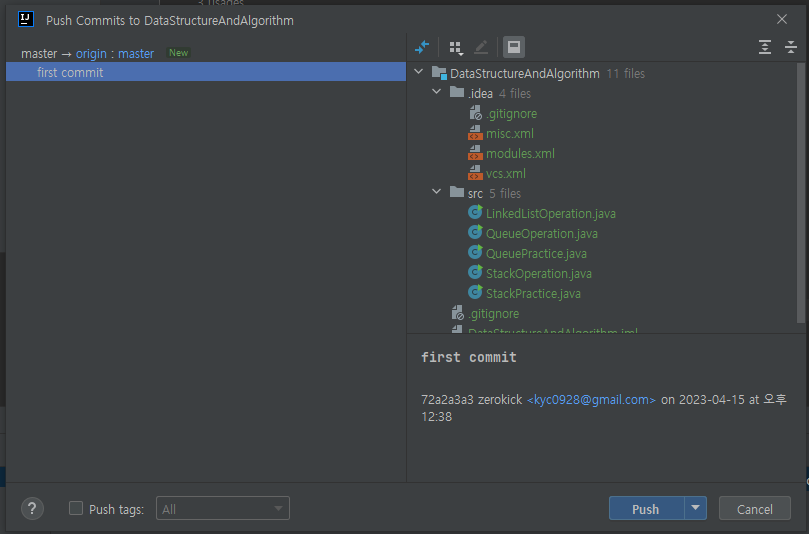
6. 정상적으로 Push된 것을 확인합니다.